
เนื้อหา
หาก iPad 2 หรือ iPad 3 เก่าของคุณไม่เร็วหลังจากติดตั้ง iOS 8 หรือ iOS 8.0.2 คู่มือนี้จะช่วยให้คุณเปลี่ยนการตั้งค่าต่าง ๆ เพื่อเร่งความเร็ว iPad เก่าของคุณ
ไอแพดเก่าเช่น iPad 2 และ iPad 3 สามารถเรียกใช้อัปเดต iOS 8 ใหม่ได้ แต่ประสิทธิภาพไม่ราบรื่นหรือเร็วเท่ากับเวอร์ชันเก่าเช่น iOS 7 หรือ iOS 6 สมมติว่าคุณต้องการฟีเจอร์ iOS 8 ใหม่ สามารถทำการเปลี่ยนแปลงเล็กน้อยเพื่อเร่งความเร็ว iPad 2 ของคุณ
หลังจากเปลี่ยนการตั้งค่าเหล่านี้บน iPad 3 อุปกรณ์จะเร็วขึ้นเล็กน้อยในบางพื้นที่ที่ไม่มีภาพเคลื่อนไหวอีกต่อไป มัลติทาสก์โหลดเร็วขึ้นและแอพบางโหลดเร็วขึ้น

เรียนรู้วิธีเพิ่มความเร็ว iPad 2 หรือ iPad 3 เก่าที่รัน iOS 8
คุณจะสังเกตเห็นว่าแทนที่จะมีการเปลี่ยนระหว่างหน้าจอหลักและการทำงานหลายอย่างอย่างราบรื่นแทนที่จะกระโดดข้ามไปที่การทำงานหลายอย่างพร้อมกัน แม้ว่าสิ่งนี้จะไม่เป็นที่น่าพอใจเมื่อดูสิ่งต่าง ๆ ดูเหมือนว่าจะโหลดเร็วขึ้นซึ่งเป็นการแลกเปลี่ยนที่เรายินดีทำ
ตัวเลือกทั้งหมดเหล่านี้จะช่วยให้คุณเร่งความเร็ว iPad 2 หรือ iPad 3 ที่รัน iOS 8 นอกจากนี้เรายังครอบคลุมบางสิ่งที่คุณไม่จำเป็นต้องทำเพื่อเร่งความเร็ว iPad 2 หรือ iPad 3
เร่งความเร็ว iPad เก่าบน iOS 8
นี่คือเคล็ดลับสี่ข้อที่สามารถช่วยคุณเร่งความเร็ว iOS 8 บน iPad 2 และ iPad 3 ซึ่งจะไม่ส่งมอบประสบการณ์ใหม่ที่สมบูรณ์แบบและคุณอาจไม่ต้องการเรียก iPad เก่าอย่างรวดเร็วบน iOS 8 แต่จะช่วยได้
ลดการเคลื่อนไหว
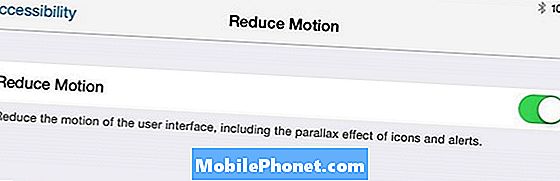
ลดการเคลื่อนไหวบน iPad 2 หรือ iPad 3 เพื่อประสิทธิภาพที่ดีขึ้นบน iOS 8
คุณสามารถปิด Parallax บน iPad 2 และ iPad 3 เพื่อดูการปรับปรุงความเร็วได้ ไปที่การตั้งค่า> ทั่วไป> ผู้พิการ> ลดการเคลื่อนไหว แตะเพื่อ เปิดลดการเคลื่อนไหวบน.
สิ่งนี้จะปิดการเคลื่อนไหวเมื่อคุณอยู่บนหน้าจอหลักและในสถานที่อื่นที่การเคลื่อนไหวอาจดูดี แต่อาจทำให้ iPad ช้าลง
ความโปร่งใส
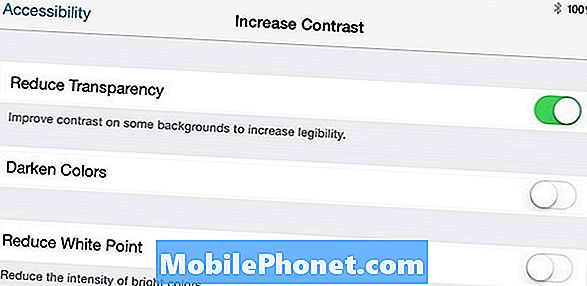
ปิดความโปร่งใสเพื่อเร่งความเร็ว iPad เก่าบน iOS 8
การตั้งค่าต่อไปที่จะเปลี่ยนคือการปิดความโปร่งใสซึ่งจะแทนที่กระจกฝ้าในพื้นที่ต่าง ๆ ด้วยสีเทาทึบ สิ่งนี้ดูไม่ดี แต่ด้วยสิ่งนี้และการตั้งค่าอื่น ๆ ที่เปิดใช้งานประสิทธิภาพที่ดีขึ้นของ iOS 8 นั้นคุ้มค่ากับการแลกเปลี่ยน
ไปที่ การตั้งค่า -> ทั่วไป> ผู้พิการ> เพิ่มความคมชัด> ลดความโปร่งใส -> เปิด
การเก็บรักษา
หากพื้นที่จัดเก็บของคุณใกล้จะหมดอาจทำให้แอพขัดข้องและมีพฤติกรรมแปลก ๆ ตรวจสอบให้แน่ใจว่าคุณมีพื้นที่เก็บข้อมูลเกินสองสาม MB เมื่อต้องการทำเช่นนี้ไปที่ การตั้งค่า -> ทั่วไป -> การใช้งาน -> ดูที่เก็บข้อมูลที่มี.
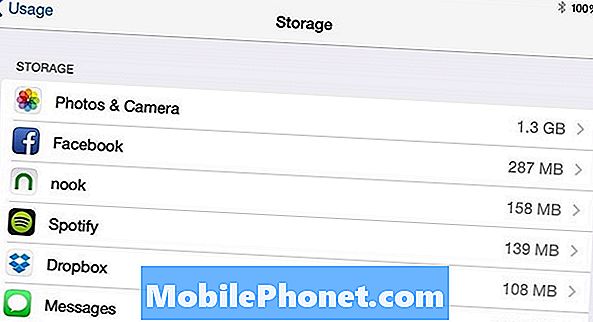
เพิ่มพื้นที่จัดเก็บ
หากคุณมีพื้นที่เก็บข้อมูลน้อยกว่า 100MB คุณอาจต้องการลบแอพลบภาพยนตร์เก่าหรือย้ายรูปภาพและวิดีโอบางส่วนไปยังคอมพิวเตอร์
รีเซ็ตการตั้งค่าทั้งหมด
หาก iPad 2 และ iPad 3 รู้สึกช้าและบั๊กกี้คุณอาจเห็นการปรับปรุงบางอย่างโดยการรีเซ็ตการตั้งค่าทั้งหมด นี่จะไม่ลบไฟล์ของคุณ แต่คุณจะต้องเข้าร่วมเครือข่าย WiFi อีกครั้งและเชื่อมต่อกับอุปกรณ์บลูทู ธ ใหม่
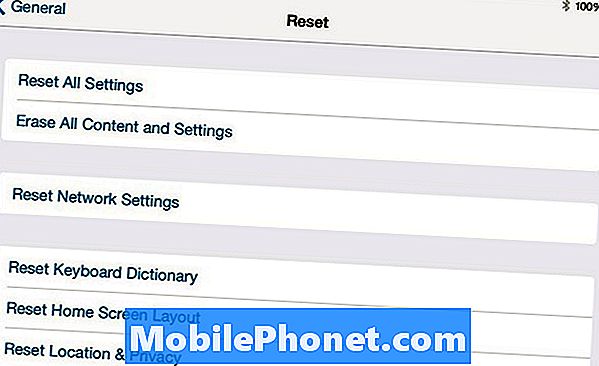
หากสิ่งอื่นล้มเหลวคุณสามารถลองรีเซ็ตการตั้งค่าทั้งหมด
สิ่งนี้ทำให้การตั้งค่า iPhone ทั้งหมดกลับไปสู่จุดเริ่มต้นใหม่ อย่าคาดหวังว่าจะมีปาฏิหาริย์ แต่มีโอกาสเสมอที่จะสามารถแก้ไขปัญหาบางอย่างได้
ไปที่ทั่วไป> รีเซ็ต> รีเซ็ตการตั้งค่าทั้งหมด หากคุณมีรหัสผ่านให้ป้อนเพื่อดำเนินการต่อ คุณไม่ควรสูญเสียข้อมูลใด ๆ
สิ่งที่ไม่ควรทำ
คุณไม่จำเป็นต้องปิดแอปหลังจากใช้งานเสร็จ สิ่งนี้ไม่ช่วยยืดอายุแบตเตอรี่และจะทำให้ iPad ของคุณเร็วขึ้น หากแอปทำงานไม่ถูกต้องคุณสามารถปิดได้ แต่นอกเหนือจากนั้นแอพนั้นฉลาดพอที่จะอยู่ในพื้นหลังโดยไม่ทำให้ iPad ของคุณช้าลง คุณอาจเห็นการปรับปรุงเล็กน้อยหากคุณปิดแผนที่แอพหรือแอพเพลง แต่โดยรวมแล้วนี่ไม่ใช่สิ่งที่จะช่วยได้


